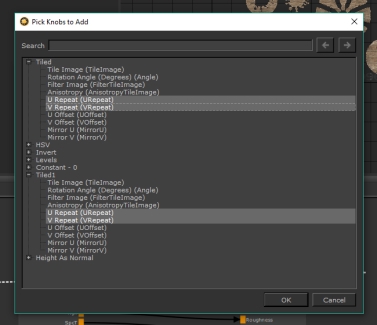Material节点
访问: Nodes> Misc > Material
具有两个表资产的制表过程的开始Material节点和单个蒙版。
的Material节点允许您使用基于材质的工作流程进行纹理处理。您不必一次定义一个纹理通道,而是一次定义整个材质,然后将多个材质合并在一起以快速构建所有纹理贴图。
这不仅加快了您的工作流程,而且共享,导入和导出材料的能力提高了多位纹理艺术家的工作效率。
的Material节点位于Mari的基于材料的工作流程,对于创建和编辑自己的用于纹理的材料至关重要。这可能是一种新的内部工作方式Mari因此,请查看示例以了解其工作原理。
有关新4.5材料系统的一些快速视频教程,请查看Mari 4.5这里的基础视频系列。
Material节点输入
的Material默认情况下,节点没有输入,但是在节点内部时,您可以使用Input节点,以允许您在“节点图”中共享纹理和数据Material节点。
Material节点属性
|
属性 |
描述 |
|
p 纽扣 |
点击p按钮可让您从内部使用的节点提升属性Material节点。 |
|
s 纽扣 |
点击s按钮打开Material节点图中的节点子图。 |
|
x 纽扣 |
点击x按钮关闭Material节点属性。 |
导出标签
| 属性 | 描述 |
|
Export Path 输入框,按钮 |
指定导出材料的路径.mma文件以使用此字段。 注意: 您必须指定一个Export Path为了出口您的材料。 |
|
Thumbnail Path 输入框,按钮 |
指定用作该材料的缩略图的图像路径.mma文件。 |
|
Export As Material 纽扣 |
将材料导出为.mma文件到在中指定的文件路径Export Path,使用中指定的缩略图Thumbnail Path。 |
Material节点工作流程示例
在中创建材料Mari
让我们创建一种快速的木质材料,定义您需要的每个通道。
首先,您需要放下Material节点。UI上将出现一个对话框,要求您选择着色模型。在这个例子中Principled BRDF被选中,但是如果您要使用另一个,则原理保持不变。
注意: 如果打开Create Shader Network然后还会创建连接Material节点的输出到着色器。
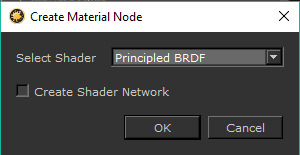
然后进行编辑,您需要Ctrl +双击Material节点。这会在“节点图”中打开第二个选项卡,其中包含Material节点内容。要返回到主节点图,只需单击其他选项卡。
在这个新图表中,您可以看到许多Output节点,均以不同的纹理通道命名。在这里,您可以将纹理和输入分配给任何Material节点的输出。
接下来,我们需要平铺的纹理。您可以通过从Image Manager进入节点图。这创建了一个Tiled包含所选图像的节点。在这里,您可以更改比例,使其适合您,然后对Tiled节点,直到您得到满意的东西为止。然后是时候将其插入Base Color输出。
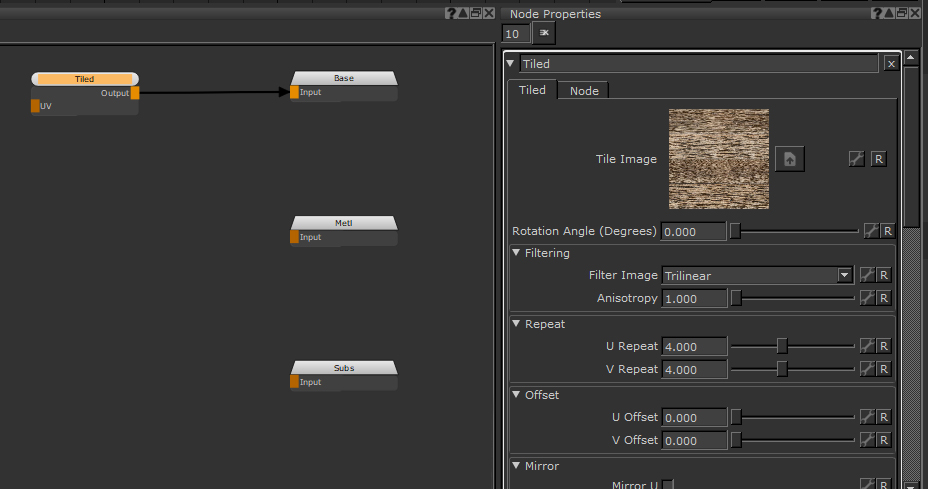
接下来使用HSV节点和Invert节点去饱和并翻转Tiled节点以创建一个粗糙的地图,我们可以将其用于Specular Roughness。您可以使用Levels节点调整值,直到您看起来合适为止。最简单的方法是返回到“节点图”,然后将材质挂接到着色器上并查看它,以便您可以即时查看Lookdev值。
小费: 如果您不熟悉创建和自定义着色器,请查看示例文档。 BRDF和原则性BRDF 节点。
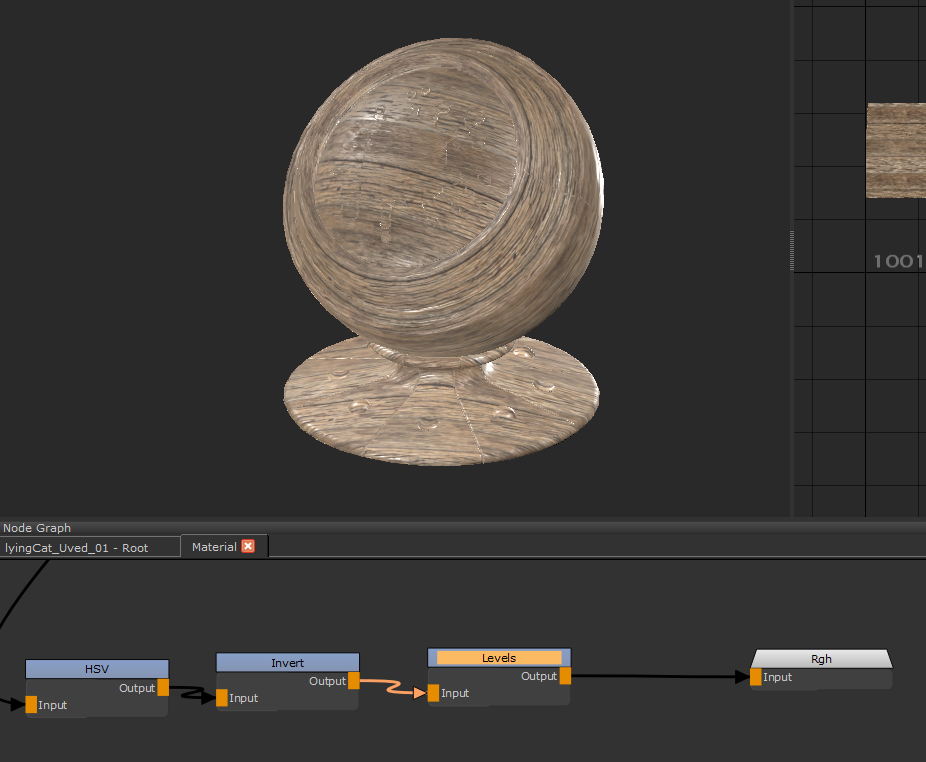
的Base Color和粗糙度(Rgh)通过着色器查看。回到Material节点并调整Levels表示您可以随时使用Lookdev。
添加一个Constant节点与Constant的价值0与RGB所选组件可用于Metallic材料的输出,因为我们示例中的木材在外观上不是金属。
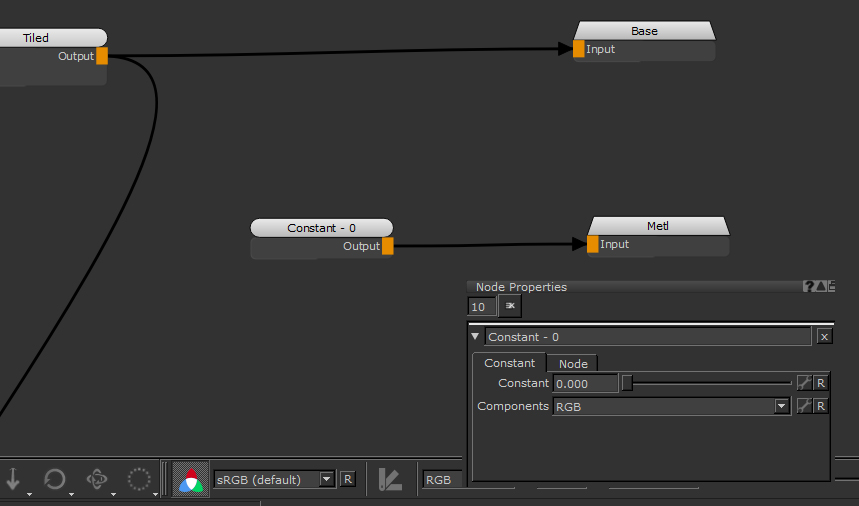
要制作凹凸贴图,您可以使用Filters >High Pass在你的木材纹理上Image Manager从中获取快速的高度图。
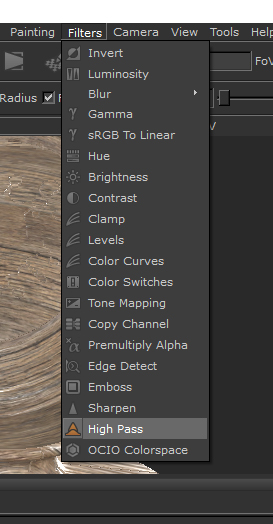
确保Amount停留在0.5获得具有中间灰色作为中间点的图像,这就是凹凸贴图所需要的。
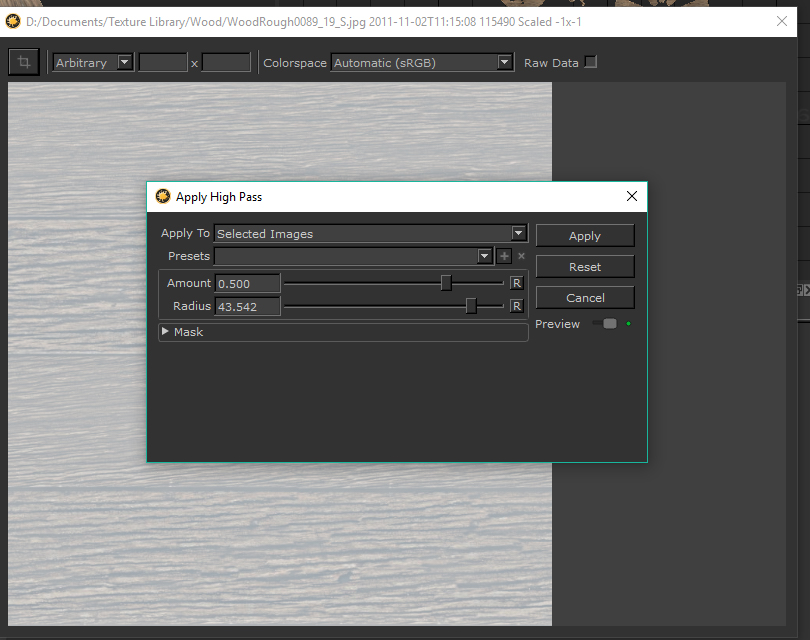
然后,您可以将其与另一个Tiled插入Bump输出Material节点。复制并粘贴第一个Tiled使用的节点是一个好主意,因此平铺量与基色对齐。在示例中是最终结果,这是一种快速构建的材质,可以将其导出并在其他场景中重复使用。

最后让我们提升Tiled节点属性,因此可以随时对其进行编辑,而不必每次都跳入和跳出节点。如果您跳回到节点图,然后单击p上的按钮Node Properties一个Group Node Knobs出现对话框。
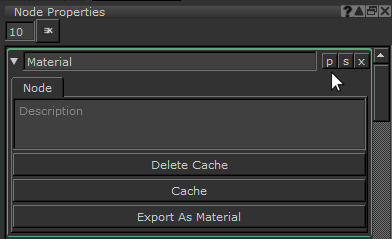
在这里,您需要选择要推广的属性。
提升节点属性
| 1. | 点击Pick选择并打开两个Tiled名称旁边带有加号图标的节点。 |
| 2. | 单击以选择U Repeat和V Repeat两者Tiled节点并单击OK。 |
他们被提升为Material节点。现在,您可以随时随地进行编辑,而无需进出Material节点。
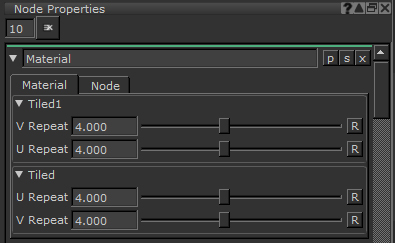
晋升U Repeat和V Repeat的属性Material节点。
如果您在Pick Knobs to Add再次,然后单击Link在同一对话框中单击按钮,您可以将它们全部合并到您选择的单个滑块中。给它起个明显的名字,例如TileAmount,现在您可以在Node Properties。
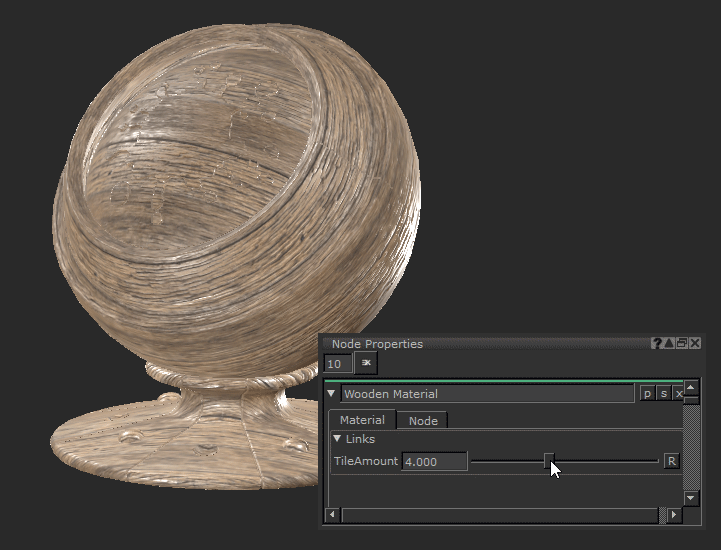
这是一种快速建立某台设备的某些输出通道的方法Material单个平铺纹理的节点。您可以将其用作基础并进行调整,也可以在其他过程节点(如噪音)中添加其他细节,以增加细节和复杂性。
当场景中有多种材质时,可以使用Multi-Channel Merge节点以类似于Merge节点。